Live Photos es una de las características de Apple durante la campaña publicitaria de iPhone 6s. Live Photos sigue por aquí, gracias por preguntar. Como recordarás, Live Photos te permite grabar lo que sucede 1,5 segundos antes y después de tomar una fotografía.
Estas imágenes cobran vida cuando las tocas en la aplicación Fotos y pueden ser configuradas como fondo de pantalla de tu Bloqueo o compartidas a través de los servicios , , y… Cuando se toma una foto en vivo, la aplicación de la cámara utiliza la IA para seleccionar la mejor imagen fija.
Es esta parte fija de una foto en vivo que se muestra en la aplicación Fotos, que se envía cuando la compartes y mucho más. En este tutorial, le enseñaremos cómo seleccionar un momento diferente en su foto en vivo como marco fijo.
Para los fines de este tutorial, vamos a utilizar la aplicación gratuita de Google, Motion Stills.
le permite convertir fotos en vivo en GIFs animados y películas con fondos cinematográficos. Desde hace poco, la aplicación es compatible con la reproducción fotograma a fotograma de Live Photos y le permite seleccionar un fotograma diferente antes de exportar.
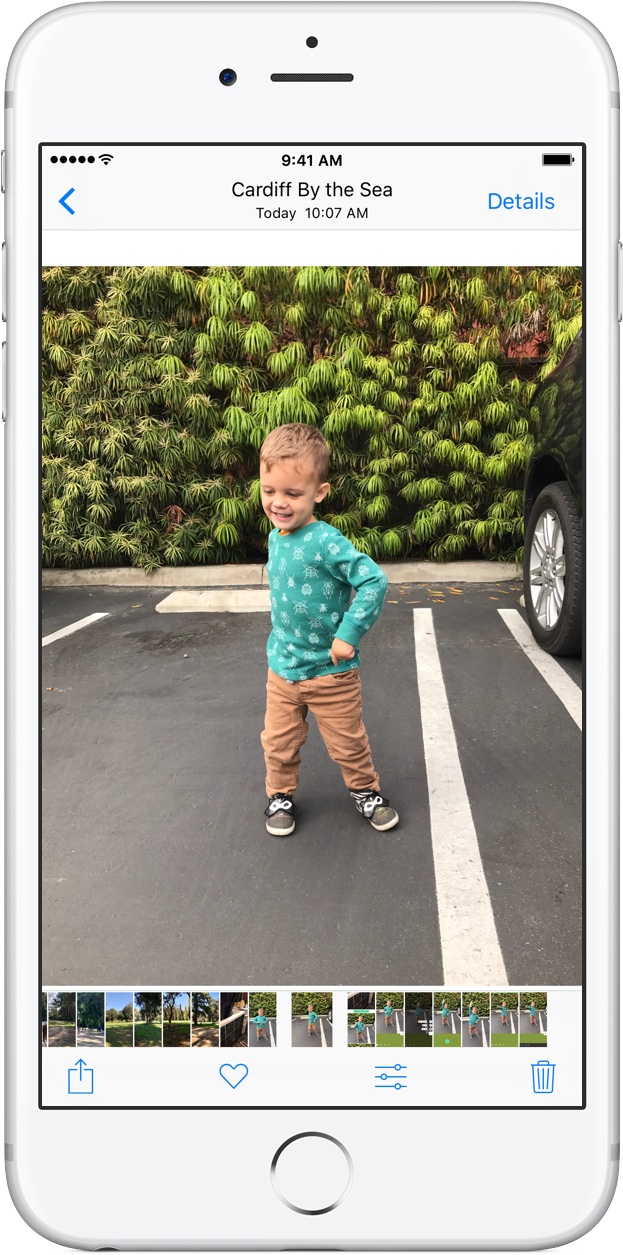
Sin embargo, al cambiar el fotograma de una foto en vivo se obtiene una imagen más borrosa con menos detalles que la original. Esto se debe a que tu iPhone guarda sólo una imagen fija en resolución completa mientras comprime los fotogramas restantes como un vídeo de menor resolución.
Al sustituir el fotograma original de resolución completa por uno nuevo, la aplicación de Google crea el fotograma nuevo a partir de un fotograma de vídeo de baja resolución. El cambio de la imagen fija no sólo sobrescribe la imagen fija original, sino que también elimina todos los datos de imagen EXIF de la fotografía en vivo, incluida la ubicación, la resolución de la cámara, el modelo, el proveedor, etc.
Claramente, eso es algo que hay que tener en cuenta antes de seleccionar un fotograma diferente de la foto en vivo. Sigue nuestro tutorial paso a paso para aprender a seleccionar manualmente el fotograma de tu foto en vivo en la aplicación Motion Stills.
Cómo cambiar el fotograma de una foto en vivo
1) y abre la aplicación Motion Stills de Google en tu iPhone.
2) Se le presenta una única secuencia de desplazamiento de las imágenes de la biblioteca Fotos. Deslice el dedo hacia arriba y hacia abajo para encontrar la foto en vivo que desee y, a continuación, toque la imagen para seleccionarla.
3) Se le llevará a la siguiente pantalla donde la foto en vivo seleccionada ya se está cortando. Ahora puntee en el icono Compartir en la esquina inferior derecha de la foto y seleccione la opción Exportar foto real en el menú que aparece.
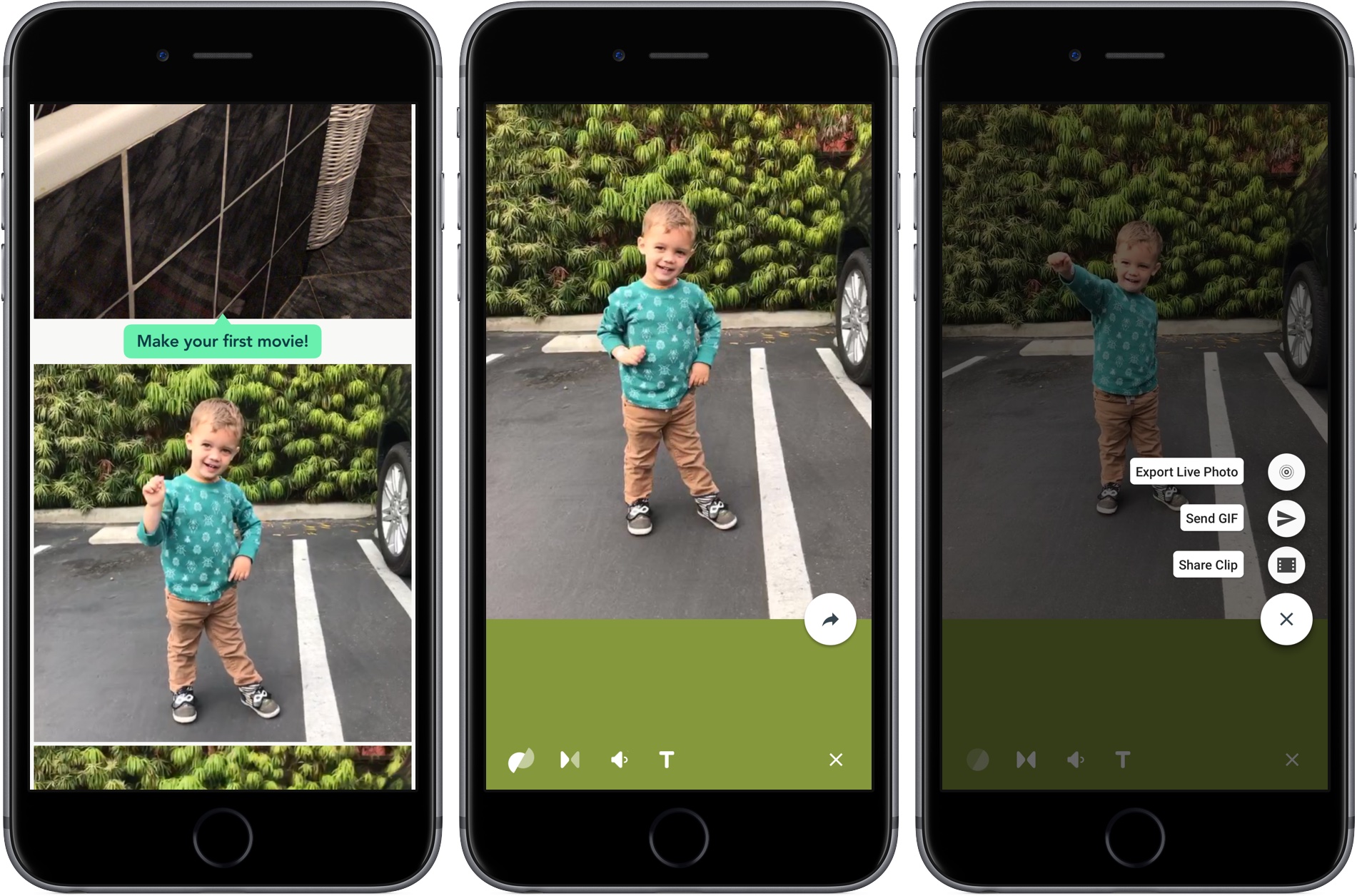
4) Utilice el control deslizante horizontal situado en la parte inferior para avanzar por cada fotograma capturado y, a continuación, puntee en el botón de selección de la ronda verde para guardar la foto en vivo con el fotograma seleccionado actualmente como su nueva imagen fija.
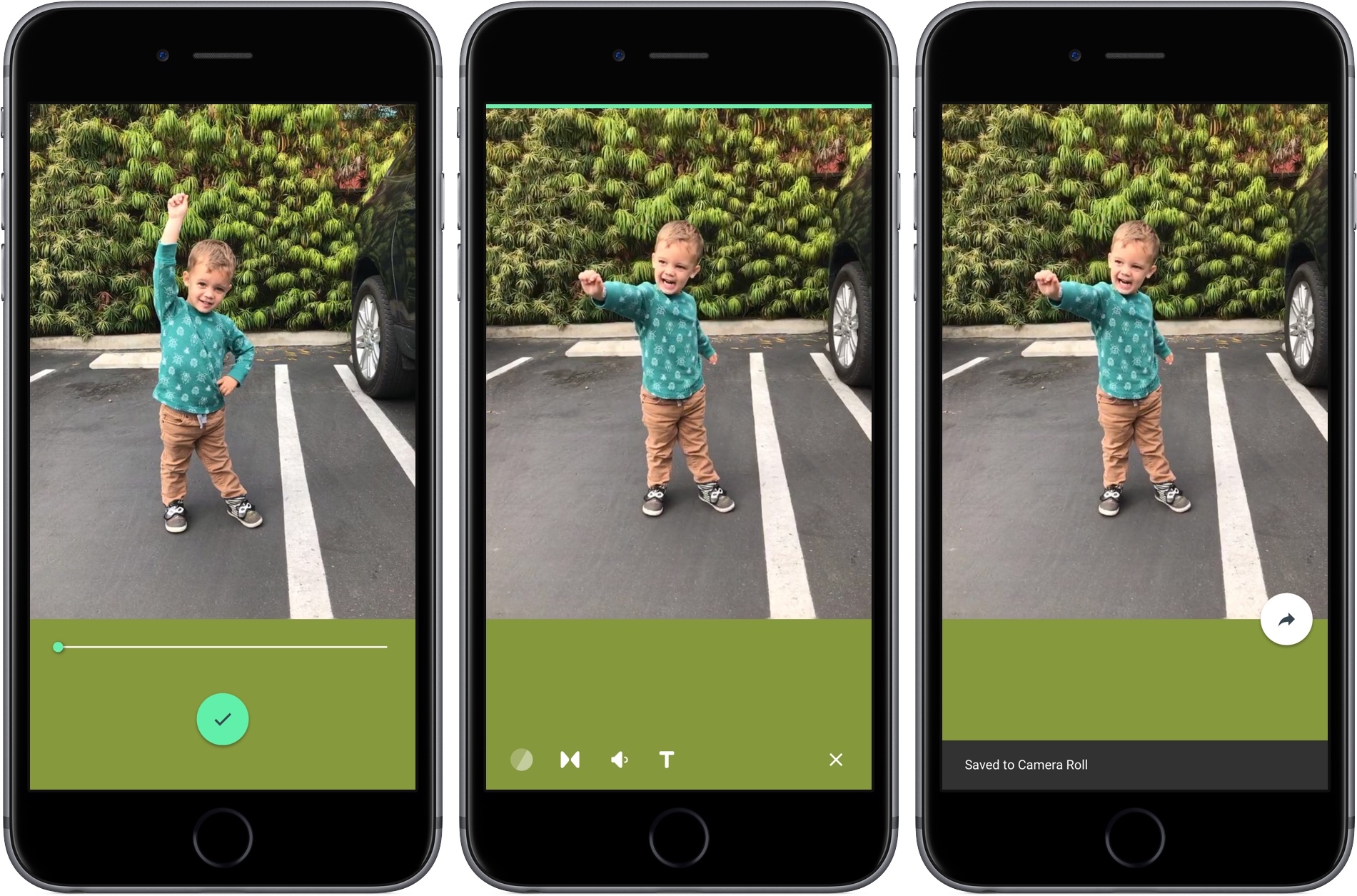
La imagen se reexporta a la biblioteca de fotos como una nueva copia con ese marco como imagen fija principal. No te preocupes, la imagen se guarda en el formato Live Photos de Apple y no en el formato GIF de la aplicación Motion Stills de Google.
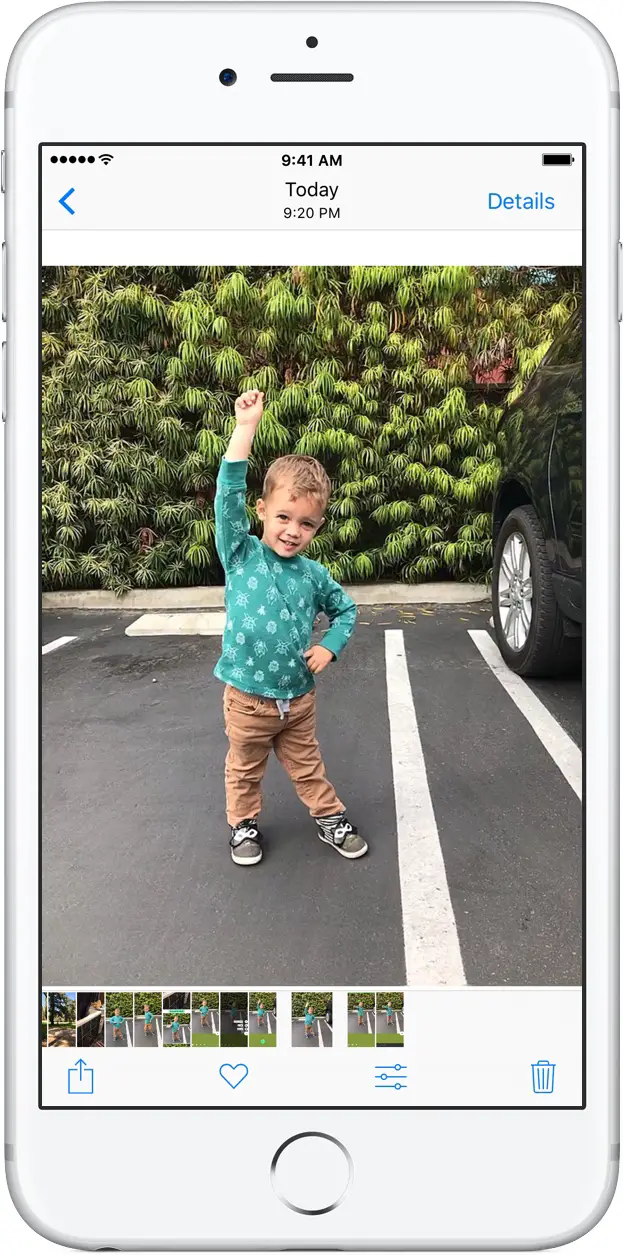
Ya no tienes que pulsar una foto en vivo con 3D Touch para ver el momento que deseabas sólo porque la aplicación de la cámara ha seleccionado un fotograma defectuoso. Ahora puede eliminar la foto en vivo original de Photos () para ahorrar espacio.
Para re-iterar:
- Las fotos reexportadas carecen de datos EXIF de sus originales
- Cambiar el fotograma disminuye su resolución en comparación con el fotograma original
Tenga esto en cuenta al decidir si desea eliminar la foto en vivo original.
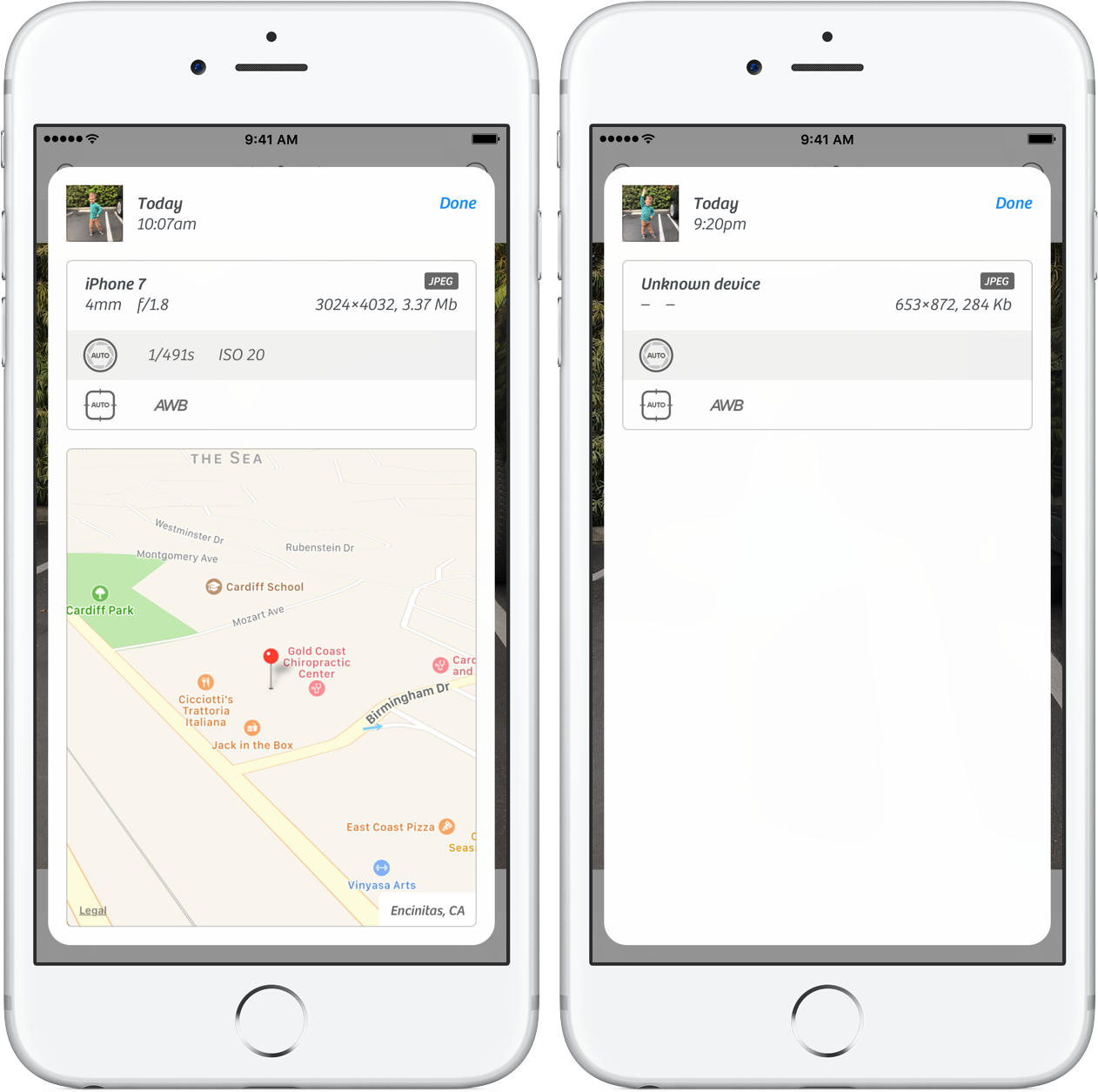
Si necesita más pruebas, esta captura de pantalla anterior y posterior de (mi aplicación de edición de fotos favorita en iOS) demuestra que todos los datos EXIF presentes en la imagen original, a la izquierda, se han borrado de la imagen real reexportada, a la derecha.
TUTORIAL:
Como puede ver claramente, el marco de la fotografía original está en la resolución completa de 12 megapíxeles (3.024 x 4.032) frente a la mísera resolución de 563 x 872 píxeles de la fotografía reexportada.
TUTORIAL:
En otras palabras, si usted en el que ha cambiado el fotograma original, el destinatario verá su imagen en Fotos y otras aplicaciones en una resolución mucho menor.
¿Qué te parece este consejo y usas Live Photos?

